Autocad Çıktı Alma Pdf Kaydetme Plot Ölcekli Çıktı alma
- 3 Kasım 2019
- Posted by: Fırat
- Category: Autocad,
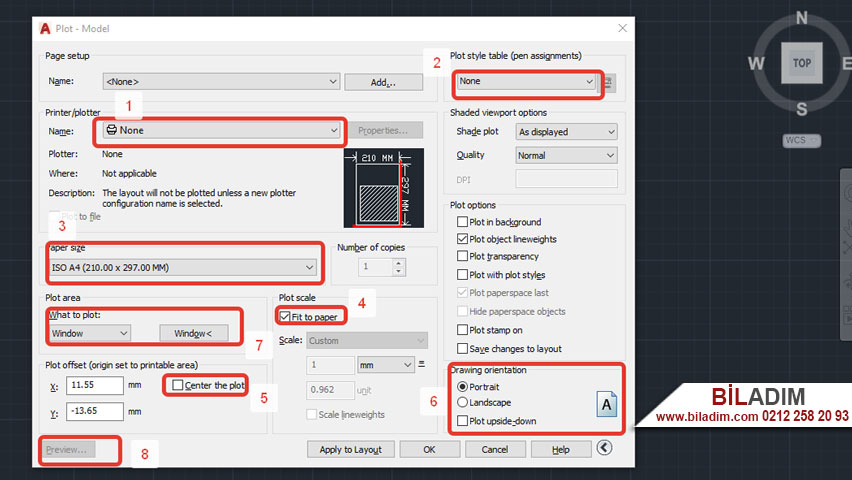
Bu konumuzda Autocad programında ölçekli çıktı almak, Pdf kaydetmek, Autocad programında birim nedir, mm ölçekli çıktı alma,
cm ölçekli çıktı alma gibi konulara değineceğiz.
Konu başlıklarımız.
- Autocad 2018 çıktı alma
Autocad 2019 çıktı alma
Autocad yatay çıktı alma
Autocad ozalit çıktı alma
Autocad siyah çıktı alma
Autocad toplu çıktı alma
Autocad çıktıyı sayfaya sığdırma
Autocad ölçekli pdf kaydetme
Autocad ölçek ayarı
Autocad Kursu Biladım Eğitim Merkezi Beşiktaş İstanbul
- Autocad programında çıktı almak için kısa yol Ctrl+P dir. Öncelikle Autocad programında bir proje çizerken kesinlikle ölçeğinizi 1/1 olarak
çizmelisiniz yani mimari bir proje çiziyorsanız mm yada cm olarak gerçek ölçüleri girerek çizim yapmalısınız. Gerçek ölçü girerek çizim
yapmak çok önemlidir. Ölçekli çıktı almak projeyi bitirdikten sonra Plot ( Ctrl+P ) ksımından yapılmalıdır.Örnek: Mimarsınız ve 3+1 bir daire planı çizmek istiyorsunuz öncelikle projeyi hangi birimi düşünerek çizeceksiniz onu belirlemeniz
gerekiyor. mm çizecekseniz ölüçeri 1/1 mm girmelisiniz, cm düşünerek çizecekseniz ölçüleri autocad ekranına cm olarak 1/1 girmelisiniz.
Örnek2: Odanız 6m ye 5m ölçülerinde ( Yani odayı ölçtünüz ve metre birimi ölçü aldınız ) ama siz projeyi cm çizmek istiyorsunuz autocad e ilk çizginizi 6m için 600 – 5m için 500 olarak
girmenlisiniz biz çıktı kısmında ölçekli olarak çıktı alabileceğimizden biz düşündüğümüz birimde çizim yapmalıyız.
Örnek3: Odayı 6m ye 5m ölçtünüz ve Autocad ekranında mm çizmek istiyorsunuz şimdi 6m için 6000 5m için 5000 girmelisiniz.
Not: Yani siz ölçekli çıktı almayı planladığınız için Autocad ekranına ölçüleri küçülterek girmeyiniz. Her zaman 1/1 ölçü girerek çiziminizi yapmalısınız. Ölçek Plot kısmında 1/10-1/100 yada 100/1 nasıl istiyorsanız
ayarlanacaktır.
LÜTFEN YUKARIDAKİ ÖRNEK MANTIĞI ANLAMADAN PLOT KISMINA GİTMEYİNİZ DETAYLICA OKUYUNUZ :)Autocad Programında en temel ölçü birimi mm dir. Yani siz autocad programında line komutuna girip 100 boyunda bir çizgi çizdiğinizde aslında 100 mm bir çizgi çizmiş oluyorsunuz. Autocad programında
mm,cm,m gibi girim değiştirme bölümü yoktur. Siz çiziminizi her zaman 1/1 düşündüğünüz ölçü biriminde çizmelisiniz. Yani 100 biriminde ki bir çizgiyi çizerken mm düşünürek çizdiyseniz o çizgi 100 mm dir.
Cm düşünerek 100 birim bir çizgi çizdiyseniz o çizgi 100 cm dir, ama işin özünde Autocad programında birim mm diyebiliriz.
3+1 Projenizi cm düşünerek çizdiniz ( Odayı 600 ve 500 ölçüleri girerek çizdiniz ) ve ölçülendirdiniz. Ölçüler proje üzerinde her zaman gerçek ölçülerinde yazmalıdır. 600 cm ve 500 cm olarak.
Şimdi antetli bir çerçeveniz yok ve projenizi boş bir A4 kağıdına ölçekli çıktı almak istiyorsunuz. İlk olarak yapmanız gereken Ctrl+P ile plot sayfasını açmak.
1- 1. alanda Printer/Plotter kısmından bilgisayarınıza bağlı
printerinizi seçmek.
2- 2. alanda Autocad ekranında renkli çizim yaptıysanız ve siya beyaz çıktı alacaksanız Monochrome seçmelisiniz. Renkli çizim yaptınız ve renkli çıktı alacaksanız None de kalmalıdır.
3- 3. kısımda Paper size kısmında ise kağıt seçmelisiniz. Dikey ise ISO A4 210*297mm seçmelsiniz ( Bütün kağıt tiplerinde mantık hep aynıdır. )
4- 4. bölümde Plot scale kısmında Fit to paper işeritli ise projeniz kağıdınıza sığarak ortalanacaktır. Aşağıda gördüğünüz değerler 1 ve 1 ise projeniz cm çizildiği için çıktıda 1/10 olarak çıkacaktır.
Fit to paper tikini kaldırıp cm çizdiğiniz projeyi 1/1 cm olarak çıktı almak istiyorsanız yukarı kısma 1 aşağıdaki değere 0.1 yazlasınız 0.1 autocad ekranında cm düşünülerek çizilmiş bir projede 1/1 demektir.
Yani Cm çizilen bir projede 1/9 çıktı alınacaksa alt tike 0.9 yazmalsınız. Örnek 1/35 çıktı alacaksınız alt kısma 3.5 yazmalısını ( 3.5 cm projede çıktı için 1/35 demektir. )
ŞİMDİ DE PROJEYİ MM ÇİZDİĞİNİZDE BU DEĞERE NE YAZMALISINIZ ONU İNCELEYELİM ÖRNEK 6000 MM DÜŞÜNEREK ÇİZİM YAPTINIZ YANİ MM 1 VE 1 DEĞERİ 1/1 ÇIKTI ALMANIZI SAĞLAYACAKTIR.
YANİ MM DÜŞÜNEREK ÇİZİM YAPTIYSANIZ ÜSTE 1 ALTA 2 YAZARSANIZ 1/2 ÇIKTI ALMIŞ OLURUNUZ. Burda olay cm düşünerek çizip örnek 1/50 nasıl çıktı alırımda oda 1 ve 5 yazmaktır. Cm düşünerek çizdiğiniz
bir projede alt 5 yazman 1/50 demektir.
Fit to paper işareti tıklı kalırsa kağıda sığdığı kadar ölçek otomatik olarak yazar örnek bende 0.962 yazıyor yani A4 kağıdına 1/9.6 gibi düşünebiliriz.
5- 5. bölümde Center the plot işertli olsun kağıda ortala demektir.
6- 6. bölüm de dikey çıktı için Portrait yatay için Landscape seçilmelidir.
7- 7. bölümde ise What to plot kısmında Window seçilir ve plot ekranı yok olur işte şimdi çıktı almak istediğiniz alanı Autocad ekranında dikdörtgen seçer gibi seçtiğimizde ( Çıktı alınacak alanı 1. sol üst köşeye mause ile sol tıkla 2. sağ alt köşeye sol tıkla )
tekrar plot ekranı gelir ve 8 bölümden Preview yapıp önizleme yaptıktan sonra çıktı alabiliriz.
BU ANLATTIĞIM MANITK PLOT İLE ÇIKTI ALMADIR. BİRDE LAYOUT KISMI VAR ONU BİR SONRAKİ YAZIDA İNCELYECEĞİZ.
Autocad programınad ölçekli PDF çıktı kaydetme olayı printer kısmında printer değilde pdf seçerseniz ve bu anlattığım yolu izleyip printerden basıyormuş gibi yaparsanız pdf kayıt yapacaktır.
Not: Autocad 2019 ile daha önce Pdf olarak kayıt edilmiş gir çizimi açmak için üst menüden Insert ve PDF Imort komutuna giriniz. ( Kısa yolu komut satırına PDFIMPORT yazın ve enter enter e basın. )
Umarım işinize yaramıştır.
Biladım Eğitim Merkezi Autocad Kursu na katılan öğrencilerimize Autocad programını en ince detayına kadar anlatmaktayız. Autodesk ve MEB sertifikası verilmektedir. Sizde Eğitim almak istiyorsanız bizi arayınız.
Autocad Kursu özel ve sınıf dersleri için mutlaka bizi arayınız. Makina bölümü ile ilgilenenler Solidworks Kursu alabilirler.
